AirPods Pro 2 sắp tới sẽ nhận được hàng loạt tính năng mới bao gồm gật hoặc lắc đầu để trả lời cuộc gọi, tương tác với thông báo hay tách giọng nói bằng AI để âm thanh trong trẻo hơn. Tuy nhiên, việc cài firmware beta cho AirPods khá phức tạp so với việc cài iOS 18 beta, nhưng đừng lo lắng vì mình đã hướng dẫn chi tiết bên dưới.
Yêu cầu
Có một số yêu cầu cần thiết để cài firmware beta cho AirPods mà bạn cần lưu ý như sau:
- iPhone hoặc iPad đã cập nhật iOS 18 Beta hoặc iPadOS 18 Beta.
- Máy Mac chạy macOS 15 Sequoia beta.
- Xcode 16 Beta (tải tại đây, yêu cầu đăng nhập tài khoản Apple).
Và tất nhiên không thể thiếu AirPods, dưới đây là các mẫu AirPods có thể cập nhật firmware AirPods beta:
- AirPods (thế hệ thứ 2 và 3)
- AirPods Pro (thế hệ thứ 1 và 2)
- AirPods Max
Tuy nhiên, tính năng gật/lắc đầu để từ chối cuộc gọi chỉ khả dụng trên AirPods Pro 2, tách giọng nói bằng AI khả dụng cho AirPods Pro (thế hệ thứ 1 và 2) và Chế độ Âm Thanh Không Gian Cá Nhân Hoá khả dụng cho tất cả AirPods kể trên.
Cách cài đặt AirPods phiên bản beta
Lưu ý là tính năng này vẫn đang trong giai đoạn beta và là beta dành cho nhà phát triển, bạn tự chịu rủi ro khi cài đặt tính năng này.
- Đầu tiên, để làm bạn không mất thời gian, hãy kiểm tra xem bạn có thể bật Chế độ nhà phát triển (Developer Mode) hay không bằng cách vào Cài đặt – Quyền riêng tư & Bảo mật > Chế độ nhà phát triển (cuộn xuống dưới cùng) – nếu không có, chuyển sang bước 2, nếu có, hãy bật bật nó lên và chuyển sang bước 7.
- Trên máy Mac, mở Xcode 16 Beta lên và không cần cài thêm hay làm gì cả, cắm iPhone đang chạy iOS 18 Beta vào máy Mac.
- Trên iPhone, mở ứng dụng Cài đặt > Quyền riêng tư & Bảo mật (Settings > Privacy & Security) > cuộn xuống dưới cùng và nhấn vào Chế độ nhà phát triển (Developer Mode).

- Bật nó lên và khởi động lại iPhone của bạn.
- Sau khi khởi động lại, nhấn vào Bật (Turn On) một lần nữa để xác nhận.
- Mở lại ứng dụng Cài đặt, cuộn xuống dưới cùng và chọn Nhà phát triển (Developer).
- Cuộn xuống dưới cùng và nhấn vào Vi chương trình beta trước khi phát hành (Pre-Release Beta Firmware).
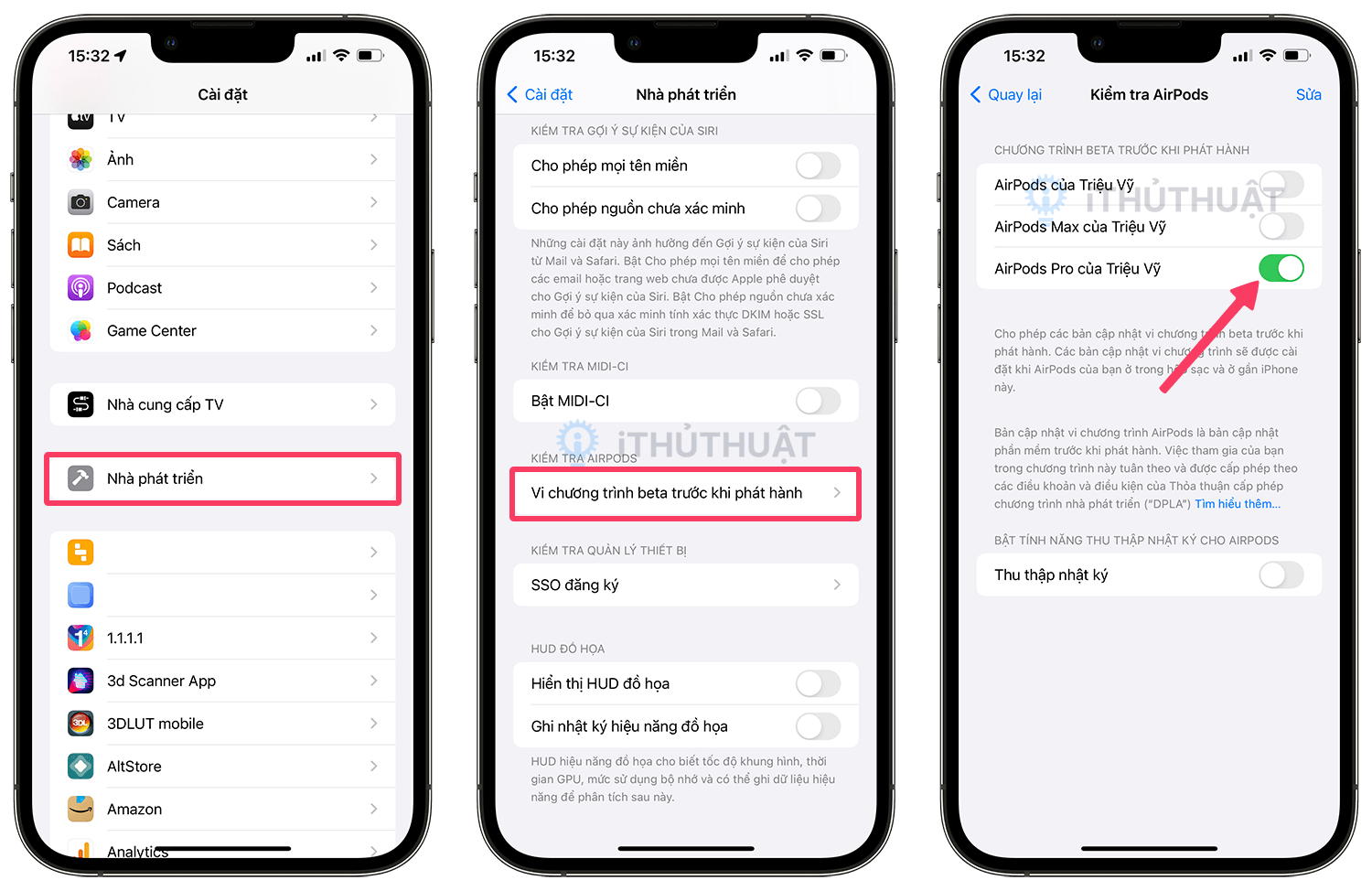
- Tại đây, bật tùy chọn bên cạnh AirPods của bạn lên.
Vậy là xong! Apple cho biết “Các bản cập nhật vi chương trình sẽ được cài đặt khi AirPods của bạn ở trong hộp sạc và ở gần iPhone này”, vì vậy bạn hãy kiên nhẫn nhé.
Cách kiểm tra phiên bản firmware AirPods
Không có cách nào để buộc cập nhật firmware beta cho AirPods nhưng bạn có thể kiểm tra phiên bản firmware của AirPods bằng cách vào Cài đặt – Bluetooth, nhấn vào biểu tượng “i” bên cạnh AirPods của bạn.
Dưới đây là các firmware AirPods mới nhất (không phải beta):
- AirPods Pro (thế hệ 2) với Hộp sạc MagSafe (USB-C): 6.5.8 (6F8)
- AirPods Pro (thế hệ 2) với Hộp sạc MagSafe (Lightning): 6.5.8 (6F8)
- AirPods Pro (thế hệ 1): 6A326
- AirPods (thế hệ 3): 6A326
- AirPods (thế hệ 2): 6A326
- AirPods Max: 6A326
Nếu bạn thấy dòng Phiên bản (Version) là 7A220e thì chúc mừng, AirPods của bạn đang chạy firmware beta.
Cách tắt cập nhật firmware AirPods beta
Bạn có thể ngừng nhận cập nhật firmware AirPods beta bất kỳ lúc nào. Chỉ cần làm theo từ bước 6 như trên nhưng tắt tùy chọn bên cạnh AirPods của bạn và xác nhận.

Thao tác này sẽ không xóa firmware beta đã cài đặt trên AirPods của bạn. Thay vào đó, bạn phải chờ cho đến khi Apple phát hành phiên bản firmware ổn định thì nó sẽ ghi đè lên firmware beta hiện tại. Nói cách khác, AirPods của bạn sẽ vẫn chạy firmware beta cho đến khi iOS 18 chính thức ra mắt.


Bình luận